ارورهای مختلفی ممکن است در زمان کار با سیستم ویندوزی روی صفحه ظاهر شوند که یکی از بدترین آنها، مشکل ارور DirectX Function در ویندوز است. عمدتا این ارور را زمانی مشاهده می کند که یک بازی سنگین یا یک برنامه گرافیکی سنگین در حال اجرا شدن روی سیستم است.
با نمایش خطای DirectX Function در ویندوز، هر برنامه ای که روی سیستم باز است و در حال اجراست بسته می شود. دلایل مختلفی می تواند باعث بروز چنین مشکلی در سیستم ویندوزی شما شود. در این مقاله با بررسی دلایل بروز مشکل ارور DirectX Function در ویندوز، به بررسی روش های رفع آن می پردازیم.
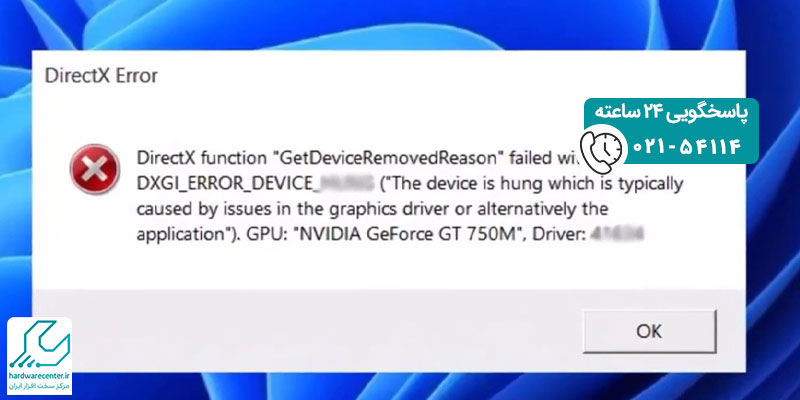
علت بروز مشکل ارور DirectX Function در ویندوز
به صورت کلی، این ارور در ویندوز به گرافیک سیستم مربوط می شود. به همین دلیل هم زمانی که یک بازی گرافیکی یا برنامه های مدل سازی و گرافیکی روی سیستم نصب و اجرا می شوند، معمولا خطای DirectX Function در ویندوز روی صفحه ظاهر خواهد شد. زمانی که این ارور را مشاهده می کنید، به این معنی است که دستورات گرافیکی که به صورت معمول از طریق DirectX باید اعمال شوند، به درستی اجرا نمی شوند و به همین دلیل هم در زمان انجام یک برنامه گرافیکی، این مشکل در سیستم به وجود می آید.
از به هم خوردن تنظیمات ویندوز یا خرابی های نرم افزاری سیستم گرفته تا یک نقص سخت افزاری در قسمت گرافیکی، همگی ممکن است علت بروز مشکل DirectX Function در ویندوز باشد. یکی از مهمترین علت ها معمولا ناسازگاری نسخه گرافیکی با نسخه یا تنظیمات بازی است.
راه حل های رفع مشکل ارور DirectX Function در ویندوز
از آن جایی که این ارور به اختلالات گرافیکی سیستم مربوط می شود، بدون شک راه حل های رفع آن هم بیشتر مربوط به تغییر تنظیمات گرافیکی سیستم یا بررسی های نرم افزاری است. در ادامه چند روش اصلی رفع مشکل ارور DirectX Function در ویندوز را بررسی می کنیم.
1. تنظیمات گرافیکی بازی را بررسی کنید
اصلی ترین علت خطای DirectX Function در ویندوز، ناسازگاری تنظیمات بازی و تنظیمات گرافیکی ویندوز است. در صورتی که درایور گرافیکی سیستم با تنظیمات بازی سازگار نباشد، معمولا این ارور در حین اجرای بازی ها نمایش داده می شود.
بنابراین اولین راهکار برای رفع مشکل ارور DirectX Function در ویندوز این است که وارد تنظیمات بازی شوید و تنظیمات DirectX Function را به جای 12، روی 11 بگذارید. یک سری تغییرات دیگر هم وجود دارد که باید در تنظیمات بازی آنها را اعمال کنید. برای مثال، باید حالت Ray Tracing یا DLSS را غیر فعال کنید تا به این ترتیب هم ارور را برطرف کنید و هم عملکرد بازی را بهبود ببخشید.
2. قابلیت Overlay را در دیگر نرم افزارها غیر فعال کنید
یکی دیگر از دلایل بروز مشکل ارور DirectX Function در ویندوز، استفاده دیگر نرم افزارهای جانبی از قابلیت Overlay است. استفاده از این ویژگی می تواند با DirectX و کرش بازی تداخل ایجاد کند که نتیجه آن گاهی نمایش همین ارور DirectX Function و قفل کردن بازی است. به همین دلیل می توان برای رفع این خطا، قابلیت Overlay را در تنظیمات بقیه برنامه ها، از جمله نرم افزارهای جانبی Discord، Steam، GeForce Experience یا MSI Afterburner، غیر فعال کرد. در نهایت با ریستارت کردن سیستم، احتمالا این ارور هم برطرف می شود.
3. درایور کارت گرافیک را ریستارت کنید
گاهی اوقات اختلالات موقتی در درایور کارت گرافیک باعث بروز مشکلاتی در عملکرد گرافیکی سیستم می شود که نتیجه آن ممکن است ارورهایی مانند مشکل ارور DirectX Function باشد. در این شرایط باید با کمک دکمه های میانبر روی کیبورد، کارت گرافیک سیستم را ریستارت کنید.
برای ریستارت کردن کارت گرافیک کافی است که همزمان کلیدهای Win + Ctrl + Shift + B را با هم فشار دهید تا به راحتی کارت گرافیک ریستارت شود. با ریستارت شدن کارت گرافیک، تصویر برای لحظه ای قطع و وصل می شود و بعد از آن اختلالات موقتی کارت گرافیک برطرف می شود.
4. وضعیت Power Mode را تغییر دهید
گاهی اوقات کاربران لپ تاپ برای صرفه جویی در مصرف انرژی، قابلیت Power Mode را در سیستم فعال می کنند. فعال شدن این قابلیت می تواند عملکرد گرافیکی سیستم را تغییر دهید و گاهی اوقات نتیجه آن مشکل ارور DirectX Function است.
به همین منظور بهتر است در بخش تنظیمات ویندوز، حالت Power Mode را روی بهترین عملکرد ( Best Performance ) قرار دهید. با انجام این کار سیستم از حداکثر توان گرافیکی خود استفاده می کند و احتمال بروز ارورهایی همچون DirectX Function نیز کاهش می یابد.
5. نسخه DirectX را به روز رسانی کنید
اقدام موثر بعدی برای رفع مشکل ارور DirectX Function در ویندوز، به روز رسانی نسخه DirectX است. می توان از قسمت آپدیت های ویندوز، نسخه 12 DirectX را دریافت و آن را به روز رسانی کرد. استفاده از نسخه های ناسازگار یا غیر رسمی می توانند مشکلاتی را در این زمینه ایجاد کنند و موجب بروز یک سری ارورها شوند.
6. حل مشکل ارور DirectX Function در ویندوز با به روز رسانی درایورهای کارت گرافیک
استفاده از درایورهای کارت گرافیک قدیمی و ناسازگار هم یکی دیگر از دلایل مهم بروز این مشکل است. به همین دلیل هم اگر مدام با چنین خطایی مواجه می شوید و اجرای گرافیکی سیستم شما دچار مشکل شده، بهتر است حتما از قسمت Device Manager و قسمت Display Adapters، درایورهای کارت گرافیک را به روز رسانی کنید. با زدن روی گزینه Update driver، در صورت وجود نسخه جدید درایورهای گرافیکی، به روز رسانی انجام خواهد شد و احتمالا بعد از مشکلی در خصوص ارورهای مربوط به کارت گرافیک به وجود نمی آید.
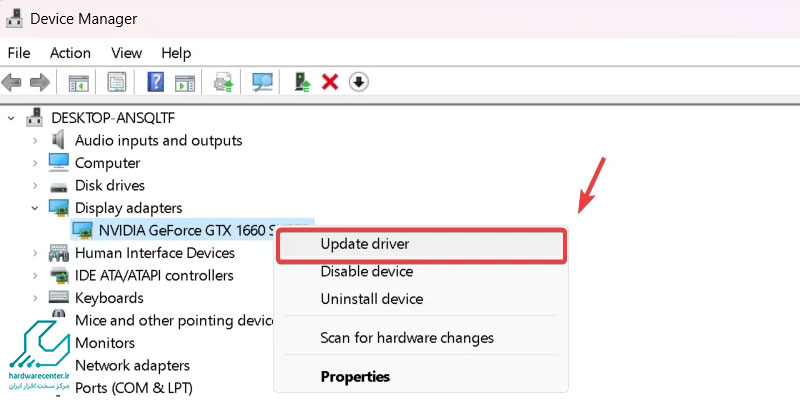
7. فایل های سیستمی معیوب را با SFC شناسایی و تعمیر کنید
وجود فایل های سیستمی معیوب یا خراب، دلیل دیگر بروز خطای DirectX Function در ویندوز است. خصوصا زمانی که فایل های سیستمی مرتبط با DirectX آسیب دیده باشند، چنین مشکلی در عملکرد گرافیکی ویندوز به وجود می آید. با باز کردن منوی استارت، بخش Command Prompt را به صورت دسترسی ادمین باز کرده و سپس در کادر آن، دستور sfc /scannow را بنویسید.
با اجرای این دستور، ابزار SFC تمامی فایل های خراب را شناسایی کرده و آنها را تعمیر می کند. بعد از این که تمامی فایل های سیستمی معیوب شناسایی و جایگزین شدند، سیستم را ریستارت کنید. در پایان، باید مشکل ارور DirectX Function در ویندوز هم برطرف شود. دقت کنید که گاهی اوقات ارورها مربوط به فایل های معیوب در خود بازی هاست. در این شرایط باید از طریق تنظیمات بازی، فایل های خراب خود را بازی را تعمیر کنید تا این ارور برطرف شود.
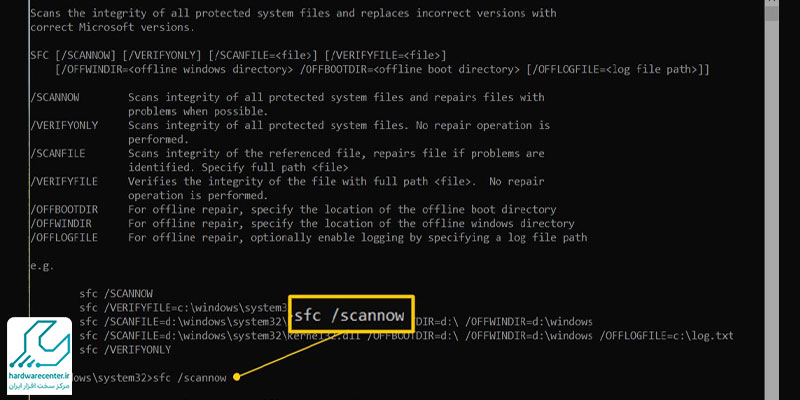
8. نصب مجدد بازی برای حل مشکل ارور DirectX Function در ویندوز
برای این که بتوانید این مشکل را حین اجرای بازی ها برطرف کنید، بهتر است یک بار بازی مورد نظر را پاک کرده و آن را مجدد نصب کنید. شما می توانید از طریق بخش Apps & Features، به صورت دستی بازی را کاملا پاک کنید. حتی باید پوشه نصب را هم حذف کرده و بعد از ریستارت کردن سیستم، مجددا بازی مورد نظر را روی سیستم نصب کنید. معمولا با انجام این کار خطای DirectX Function در ویندوز برطرف می شود.
9. به روز رسانی درایورهای صفحه نمایش
یکی دیگر از به روز رسانی هایی که ممکن است به رفع مشکل ارور DirectX Function در ویندوز کمک کند، به روز رسانی درایورهای نمایشگر است. برای این منظور باید در منوی استارت، وارد بخش Device Manager شوید و در آن جا با انتخاب گزینه Display adapters، روی نمایشگر مورد نظر کلیک راست کنید. در نهایت می توانید با انتخاب Update driver، آپدیت های موجود را دریافت کرده و درایورهای نمایشگر را به روز رسانی کنید.
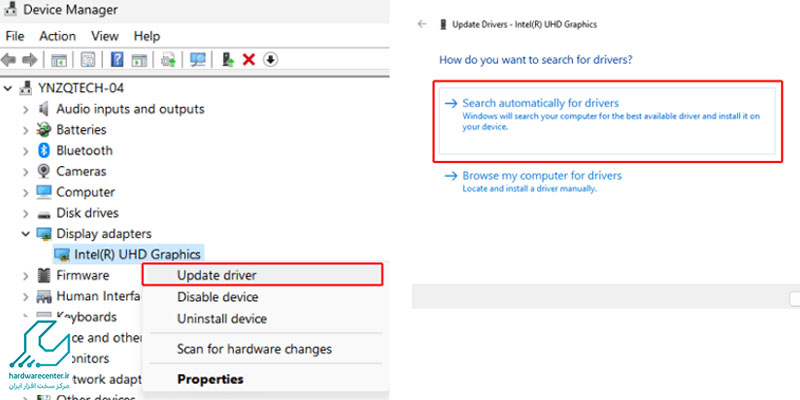
10. برنامه های پس زمینه را ببندید
آخرین پیشنهاد برای رفع مشکل ارور DirectX Function در ویندوز، بستن تمامی برنامه های اضافی است که در پس زمینه ویندوز باز هستند و اجرا می شوند. گاهی اوقات تداخل برنامه ها موجب بروز مشکل در اجرای یک برنامه سنگین تر مانند بازی می شود. به همین دلیل بهتر است حتما تمامی برنامه هایی که در پس زمینه در حال اجرا هستند را ببندید و ببینید که آیا باز هم خطای DirectX Function در ویندوز برای شما نمایش داده می شود یا خیر.
11. حل مشکل ارور DirectX Function در ویندوز با تعمیر سخت افزاری سیستم
اگر با هیچ کدام از راه حل های بالا نتوانستید مشکل ارور DirectX Function در ویندوز را برطرف کنید، احتمالا ایراد دستگاه از سخت افزار آن است. بنابراین شما باید برای عیب یابی تخصصی و رفع مشکل سخت افزاری سیستم، به یک مرکز تعمیرات لپ تاپ و کامپیوتر مراجعه کنید. برای مثال ممکن است کارت گرافیک سیستم دچار مشکل شده و به تعمیر کارت گرافیک لپ تاپ یا کامپیوتر نیاز است.

